الإعلانات
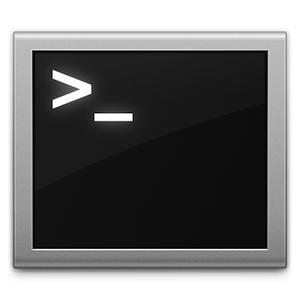 هناك الكثير من المعلومات على الإنترنت حول أوامر Terminal المختلفة وطرق تخصيص جهاز Mac أو Linux مع Terminal. هناك الكثير من الإعدادات السرية في OS X ، ومن الشائع جدًا رؤية أمر مثل هذا:
هناك الكثير من المعلومات على الإنترنت حول أوامر Terminal المختلفة وطرق تخصيص جهاز Mac أو Linux مع Terminal. هناك الكثير من الإعدادات السرية في OS X ، ومن الشائع جدًا رؤية أمر مثل هذا:
com.company.product قيمة قيمة الإدخال
التخلف عن السداد هو تطبيق سطر أوامر لتحرير ملفات plist ، أي ملفات تفضيلات التطبيق. كتابة هي إحدى ميزات الإعدادات الافتراضية وهي أمر يضيف إدخالًا أو يعدل إدخالات ملفات plist. الافتراضيات هو تطبيق صعب الاستخدام ، لذا يمكنك استخدام تطبيق يسمى Secrets ، للاستفادة من هذه دون تعلم الأمر.
في معظم الأحيان ، ستقوم بتحرير نفس إدخال plist مرة واحدة فقط. بعد تفعيل التفضيل ، لن تحتاج أبدًا إلى إدخال هذا الأمر مرة أخرى. ومع ذلك ، هناك بعض الأوامر المفيدة حقًا والتي يمكن أن تفيدك إذا تعلمتها. فيما يلي 5 أوامر مفيدة يمكن استخدامها أكثر من مرة.
يمكن استخدام هذا ل بأمان تسجيل الدخول عن بعد إلى جهاز آخر تم تمكين تسجيل الدخول عن بعد. يتم استخدامه عادة لتسجيل الدخول إلى أجهزة iPhone المحظورة وإرسال الملفات. يتم استخدامه أيضًا لإصلاح أجهزة الكمبيوتر بدون شاشة متصلة أو للتأكد من أنها لا تزال تعمل. يمكن أيضًا استخدام SSH في
حركة المرور على النفق كيف نفق حركة المرور على شبكة الإنترنت مع شل SSH الآمنة اقرأ أكثر .إذا كنت تستخدم نظام التشغيل OS X ، فيجب التأكد من تشغيل تسجيل الدخول عن بُعد في جهاز الكمبيوتر الذي تريد تسجيل الدخول إليه عن بُعد. يمكنك القيام بذلك من خلال الانتقال إلى جزء المشاركة في تفضيلات النظام ، ثم تحديد مربع الاختيار "تسجيل الدخول عن بُعد". قم بتدوين البت في علامات الاقتباس بعد "تسجيل الدخول إلى هذا الكمبيوتر عن بُعد ..."
 هذا ما يجب عليك كتابته في المحطة لتسجيل الدخول إلى هذا الحساب على هذا الكمبيوتر. لتسجيل الدخول باستخدام SSH ، اكتب ببساطة:
هذا ما يجب عليك كتابته في المحطة لتسجيل الدخول إلى هذا الحساب على هذا الكمبيوتر. لتسجيل الدخول باستخدام SSH ، اكتب ببساطة:
ssh user @ host
حيث المضيف هو IP. ثم تحقق من رغبتك في الاتصال وأدخل كلمة مرور الكمبيوتر البعيد. من هناك ، يمكنك إصدار أوامر من Terminal عن بعد.
بالنسبة إلى Ubuntu ، ما عليك سوى تثبيت OpenSSH باستخدام:
sudo apt-get تثبيت opensh-server
ثم تحقق من عنوان IP الخاص بك عن طريق النقر فوق رمز nteworking على شريط القائمة ، ثم النقر فوق "معلومات الاتصال". تحقق من عنوان IP الخاص بك (وليس عنوان "البث") وقم بتدوينه.

لتسجيل الدخول عن بعد ، اكتب نفس الشيء كما كان من قبل.
قل [OS X فقط]
يقتصر هذا على أجهزة OS X. عذرا مستخدمي لينكس. ولكن بالنسبة لمستخدمي Mac ، قل فقط يجعل جهاز Mac الخاص بك يتحدث. ستكتب:
قل النوع في سكريبت هنا
لا حاجة لعلامات اقتباس لإرفاق الكلام أو أي شيء. بدلاً من ذلك ، يمكنك الكتابة أولاً
قل
، اضغط على رجوع ، ثم كل ما تكتبه بعد ذلك هو ما سيقوله Mac. يمكن استخدام هذا لجعل Mac الخاص بك يغني أيضًا ، إذا كتبت هذا:
say -v التشيلو "النوع في SCRIPT هنا"
فقط اضف
-الخامس
لتغيير الصوت إلى صوت من اختيارك. هذه المرة ، ستحتاج إلى علامات الاقتباس.
mv + cp
هذا الأمر مفيد جدًا لتحريك الأشياء. ولكن هذا أسهل في متصفح الملفات ، لماذا CLI؟ حسنًا ، إذا وضعت نقطة أمام ملف يحتوي على معظم الأنظمة الشبيهة بـ UNIX ، مثل Linux وجميع الأنظمة المتوافقة مع POSIX ، مثل OS X ، فإنه يخفي الملف. مع OS X ، لا يمكنك فقط إضافة نقطة. لا يسمح لك بذلك. لذا استخدم Terminal لإخفاء مشروعك السري للغاية ، لأن mv يستخدم أيضًا لإعادة تسمية الملفات. يمكن cp نسخ الملفات إذا كنت تريد.
mv ~ / Desktop / sourcename.txt ~ / Documents / destinationname.txt
مع Linux ، يجب أن تضع الموقعين في علامات اقتباس مفردة.
مؤتمر نزع السلاح
للانتقال إلى موقع على جهازك ، فقط اكتب:
موقع مؤتمر نزع السلاح
يمكنك أيضًا سحب المجلد إلى النافذة الطرفية بعد كتابة القرص المضغوط ثم الضغط على Enter.
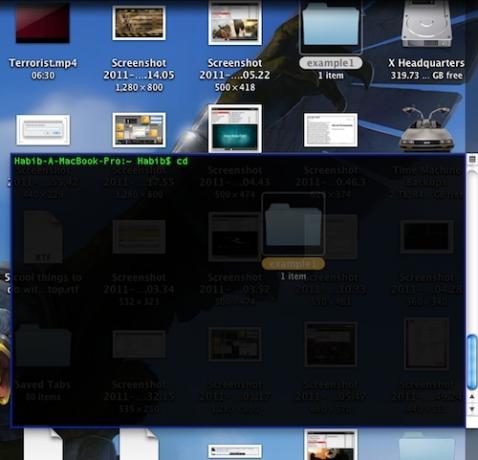
يعمل هذا الاختصار على كل من OS X و Linux ، على الرغم من أنه أسهل قليلاً على OS X. للانتقال إلى المجلد الرئيسي ، اكتب:
مؤتمر نزع السلاح
LS
استعمال LS لرؤية محتويات الدليل. أولاً ، يجب عليك إدخال القرص المضغوط في الموقع. ثم اكتب فقط:
LS
هذا يسمح لك برؤية الملفات غير المرئية. الآن ، هل يمكنك أن ترى كيف ترتبط الأوامر الثلاثة الأخيرة ببعضها البعض؟ الآن يمكنك العثور على الملفات التي أخفيتها. إذا نسيت أسماء الملفات تمامًا ، فسيساعدك ذلك. يمكنك الآن استعادة الملفات المخفية باستخدام الأمر mv لإزالة النقطة.

خاتمة
ماذا تعتقد؟ هل سبق لك استخدام سطر الأوامر من قبل؟ إذا لم يكن الأمر كذلك ، هل وجدت هذه الأدوات سهلة الاستخدام؟ ما هي أدوات سطر الأوامر الأخرى التي يمكنك أن توصي بها؟ أخبرنا بالتعليق أدناه!